Anaconda est une distribution open source de Python qui inclut des utilitaires d'installation et de gestion de packages. Il vous aide à installer certains packages Python populaires et supplémentaires. Anaconda possède son propre gestionnaire de packages connu sous le nom de Conda, qui aide à installer des packages et à créer des environnements Python. Ses applications sont dans les domaines de l'apprentissage profond, de l'apprentissage automatique et de la science des données.
Dans cet article, nous décrirons la méthode étape par étape pour l'installation d'Anaconda sur Ubuntu OS.
Remarque :Les étapes présentées ici ont été testées sur Ubuntu 20.04 LTS (Focal Fossa).
Étape 1 :Téléchargement du script d'installation d'Anaconda
Tout d'abord, vous devrez télécharger la dernière version du programme d'installation d'Anaconda à partir de son site officiel. Vous pouvez également utiliser la commande ci-dessous pour télécharger le programme d'installation d'Anaconda :
$ wget https://repo.anaconda.com/archive/Anaconda3-2021.05-Linux-x86_64.sh
Vous pouvez trouver le script d'installation téléchargé dans le répertoire de votre terminal actuel.

Étape 2 :Vérifier l'intégrité
Il est préférable de vérifier l'intégrité du fichier d'installation du script bash que vous avez téléchargé à partir du site Web à l'aide de SHA-256. Créez le hachage cryptographique sha256 du fichier d'installation à l'aide de cette commande pour valider son intégrité :
$ sha256sum Anaconda3-2021.05-Linux-x86_64.sh

Faites maintenant correspondre son résultat aux hachages disponibles sur le site Web d'Anaconda pour votre script d'installation. Si le résultat ne correspond pas, cela indique que le script d'installation n'est pas complètement téléchargé ou est cassé. Si le résultat correspond, passez à l'étape suivante.
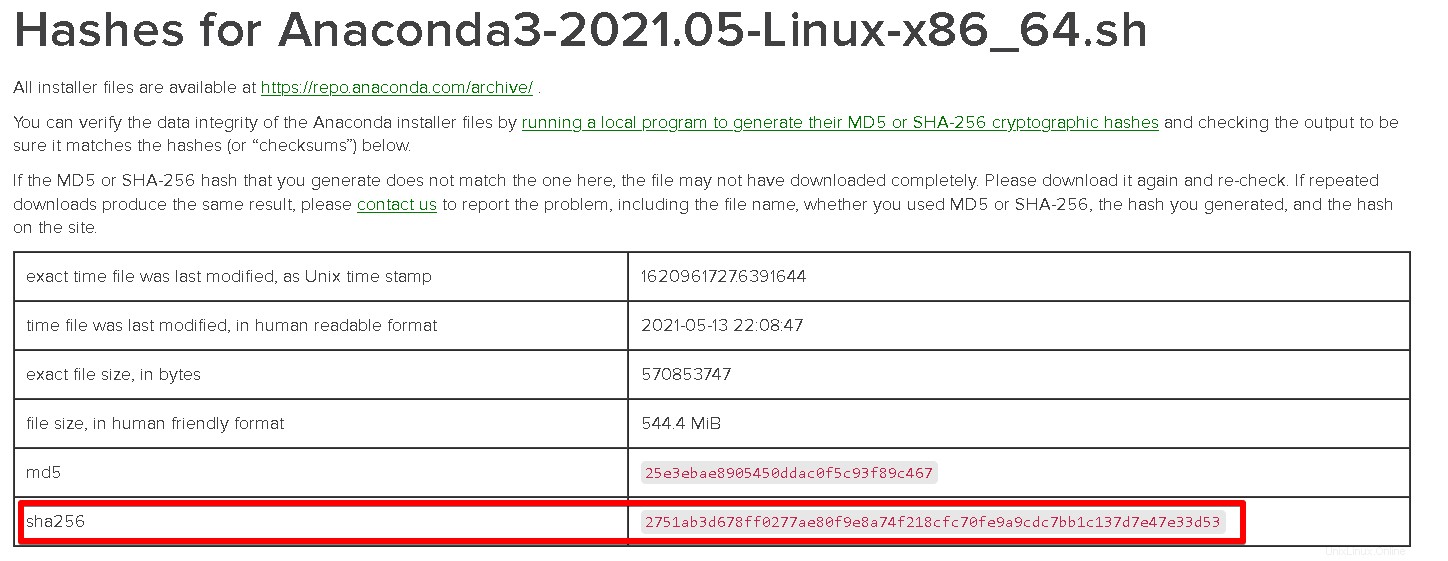
Étape 3 :Exécuter le programme d'installation d'Anaconda
Maintenant, pour installer Anaconda, vous devrez exécuter le script d'installation d'Anaconda. Utilisez la commande ci-dessous pour le faire :
$ bash Anaconda3-2021.05-Linux-x86_64.sh
Appuyez sur Entrée pour continuer et afficher les termes de la licence.
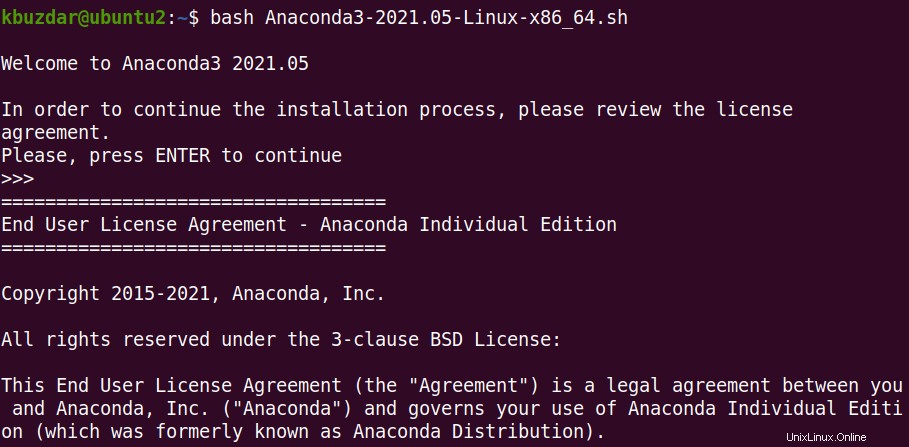
Faites défiler vers le bas pour lire les termes de la licence. Tapez ensuite oui et appuyez sur Entrée accepter les conditions.

Ensuite, il vous sera demandé de spécifier un répertoire d'installation ou d'appuyer simplement sur Entrée pour accepter l'emplacement d'installation par défaut. Après cela, l'installation sera lancée.
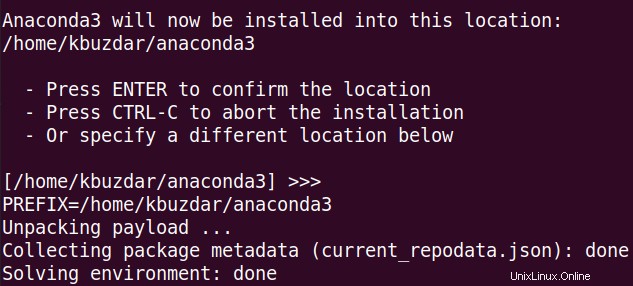
Il vous sera ensuite demandé si vous souhaitez initialiser l'Anaconda en exécutant conda init. Tapez oui et appuyez sur Entrée .
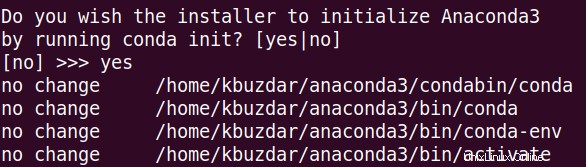
Une fois l'installation terminée, vous verrez le résultat ci-dessous :

Fermez et rouvrez maintenant votre Terminal pour activer l'installation. D'autre part, vous pouvez également utiliser la commande ci-dessous à cet effet :
$ source ~/.bashrc
Pour vérifier si l'Anaconda a été correctement installé et activé, utilisez la commande ci-dessous :
$ conda list
Si tout est fait correctement, vous obtiendrez une liste de tous les packages disponibles via l'installation d'Anaconda.
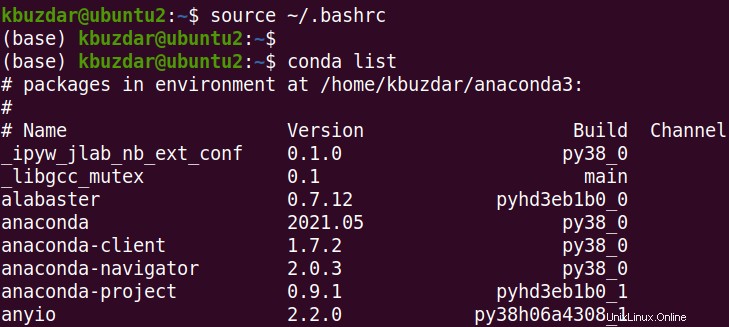
Désinstaller Anaconda
Vous pouvez également désinstaller Anaconda si vous n'en avez plus besoin sur votre système :
Pour désinstaller Anaconda, vous devrez d'abord installer le package anaconda-clean à l'aide de la commande ci-dessous :
$ conda install anaconda-clean
Ensuite, à l'aide de la commande ci-dessous, supprimez tous les répertoires de fichiers, packages et cache liés à Anaconda.
$ anaconda-clean –yes
Utilisez également la commande ci-dessous pour supprimer le répertoire anaconda du répertoire d'accueil :
$ rm -rf ~/anaconda3
Dans cet article, nous avons expliqué étape par étape la procédure d'installation d'Anaconda sur Ubuntu OS. Nous avons également expliqué comment désinstaller Anaconda. Vous pouvez consulter la documentation officielle d'Anaconda pour plus d'informations.